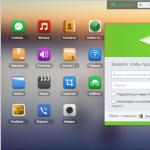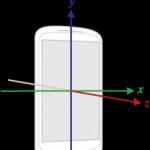Program ima kvalitetan zvuk, veliku brzinu i kompatibilan je s većinom igara. Ovo dandy emulator ima mnogo funkcija i postavki, ali, nažalost, ne podržava ruski jezik.
Platforma: Windows
OS: Windows XP / Vista / 7
Jezik: engleski
mogućnosti:
- Spremanje igre u bilo koje vrijeme
- Otvara igrice u arhivi ( zip,rar)
- Podrška genije igre
- Mode Debugger
- Snimanje video zapisa igranja
- Podešavanje frekvencije zvuka
- Veliki izbor video postavki
Nedostaci: Loša implementacija mrežne igre, ne podržava ruski
Instalacija FCE Ultra
2 . Otvaramo arhiva

3 . Videćete ovako nešto na svom ekranu spisak fajlova i folderi:

4 . Mi stvaramo novi folder, desnim klikom na radnu površinu pojavit će se lista menija:

5 . Nazovimo ovu fasciklu

6 . Označi sve arhivski sadržaj i premjestite ga u ovaj folder:

Evo isječka prijenosa

7 . Pokrenite glavnu datoteku fceu a na lijevoj strani vidjet ćemo prozor emulatora:

8 . U ovom prozoru izaberite meni fajl i kliknite na stavku menija otvoren:

9 . Odaberite direktorij u kojem je pohranjen emulator i otvorite mapu igrice/ odabirom željenog arhiva igara koju ćete igrati:

10 . Kliknite na dugme otvoren:

10 . Ako ste kroz sve korake uradili sve ispravno, tada ćete vidjeti prozor sa najviše dendy game u našem slučaju, ovo je Battle_City, ovako izgleda prozor nakon uspješnog pokretanja:

Postavljanje kontrola igre u FCE Ultra
1 . Prelazimo na najvažnije pitanje, postavke kontrole, odabir kartice config i sekcija Unos... kao što je prikazano na slici

2 . Pred vama će se pojaviti prozor sa potrebnim postavkama. Kliknite na " Konfiguriši” i nakon klika otvara se dodatni prozor gamepad:

3 . Pritisnemo potrebnu tipku koju treba promijeniti (u našem primjeru to je " Gore»):

4 . Kliknite na Jasno i odaberite željenu tipku (primjer dodjeljivanja tipke " W»)

Sada pritisnite taster na tastaturi W»

Po završetku, za daljnja podešavanja kliknite na “ zatvori". I to radimo sa svim potrebnim postavkama za ključeve.
FCE Ultra programska kontrola (vrući tasteri)
Postoji i prilično zanimljiv odjeljak, u kartici " config", to se zove Prečice na mapi.

Ovaj odjeljak opisuje tipke za glavne postavke samog programa:
Sa liste možete vidjeti da kada kliknete na " Ctrl + F5»U bilo kojem trenutku igra je sačuvana, a kada kliknete « Ctrl+F7» učitavanje od trenutka kada je sačuvano. Sva podešavanja, ako je potrebno, možete izvršiti sami.
Nekoliko generacija sovjetskih dječaka odraslo je na Dandy igraćoj konzoli. Stoga nije iznenađujuće što mnogi odrasli žele igrati stare igre. Ako nemate set-top box pri ruci, onda možete koristiti svoj računar. Da biste to uradili, samo preuzmite FCE Ultra za Windows 10. Na Internetu postoje hiljade portovanih Dandy igara za Windows, ali ako ne instalirate emulator, one neće raditi za vas.
Kako pokrenuti Dandy igre na Windows 10
Da biste pokrenuli Dendy igre, morate preuzeti Dendy emulator. Postoje emulatori u koje su ugrađene igre, ali preporučujemo da ih izbjegavate. Ovo su najnestabilniji emulatori. Najbolje je preuzeti emulator koji nije povezan ni sa jednom određenom igrom i preuzeti sve igre koje vas zanimaju zasebno. Ako želite da igrate Dandy igrice, vaša procedura je sledeća:- Preuzmite FCE Ultra;
- Instaliraj emulator;
- Preuzmite bilo koju igru;
- Otvorite igru kroz emulator;
Engleski jezik u emulatoru je toliko jednostavan da vam ne treba ni prevodilac. Za nekoliko dana ćete se snaći i moći ćete uživati u igranju starih igrica. Ponekad se emulator zamrzne, posebno na onim igrama koje su loše portovane na Windows 10. U redu je, svi emulatori to rade, a problem nije u njima, već u igricama. Rješenje je jednostavno - promijenite igru ili prihvatite. Sam proces igre je zaista sličan igri na konzoli, ali postoji važno “ali”. Nećete imati pravi gamepad. Moraćete da kontrolišete tastaturu, miš ili ekran osetljiv na dodir. Ali imat ćete pravu Dandy grafiku i isti zaplet poznat iz djetinjstva. Igre možete preuzimati sa interneta, ali najlakši način je preuzimanje putem klijenta
Najbolji emulator NES / Dendy I Famicom Disk System open source. Podrška za spremanje, džojstike, emulaciju raznih kontrolera, arhive (uključujući 7z), snimanje filmova i još mnogo toga... I također ima odličnu kompatibilnost. Portirano na bezbroj sistema (stari naziv FCE Ultra). Ima ugrađene alate za kreiranje superplaya uz pomoć alata.
Veličina: 8.5 MiB | Preuzimanja: 304753 | Skinuti
emulator NES / famicom / Dendy I FDS open source. Mnoga podešavanja, razni filteri, podrška Kaillera, pokretanje ROM-ova direktno iz arhive, mogućnost automatskog spremanja i odlična kompatibilnost. Bez sumnje, jedan od najsofisticiranijih i najboljih NES emulatora.
Datum: 06/08/2008 | Veličina: 1.2 MiB | Preuzimanja: 139615 | Skinuti
Odličan emulator NES / famicom I Famicom Disk System. Podrška za veliki broj mapera, spremanja, filtera, režima emulacije Dendy i druge mogućnosti.
Dobar emulator NES / Dendy od autora Project64, napisanog koristeći DirectX API. Podržava veliki broj mapera i uglavnom je fokusiran na lansiranje USA-romova. Jnes ima podršku za spremanje, također i online igranje putem Kaillera.
Datum: 25.12.2016. | Veličina: 502 KiB | Preuzimanja: 63636 | Skinuti
Mednafen je odličan multi-platformski emulator koji emulira sljedeće platforme:
- Atari Lynx
- Game Boy (boja)
- Game Boy Advance
- Neo Geo džep (boja)
- Nintendo Entertainment System/Famicom
- PC Engine (CD)/TurboGrafx 16 (CD)/SuperGrafx
- PC-FX
- Sega Game Gear
- Sega Genesis/MegaDrive
- Sega Master sistem
- Sony PlayStation
- Super Nintendo Entertainment System/Super Famicom
- Virtuelni dečko
- wonderswan
Postoji podrška za grafičke filtere.
pažnja: emulator se pokreće samo iz komandne linije. Ali možete koristiti omotač: Mednaffe ili MedGui Reborn.
Da biste u potpunosti radili s emulatorom, trebali biste pročitati. Takođe, ne zaboravite na taster F1.
Datum: 01-09-2015 | Veličina: 17.5 MiB | Preuzimanja: 58741 | Skinuti
Neslužbeno izdanje plemenitog emulatora najpoznatije osmobitne konzole iz Nintenda. Ispravljena greška koja je uzrokovala usporavanje džojstika na nekim računarima u zvaničnom izdanju i neke druge dosadne greške.
Ispravljeno sklapanje Nestopia 1.37 (stabilno za snimanje filmova). Sada podržava neograničenu veličinu video zapisa kada se izbacuje AVI, kao i RGB32 prostor boja.
Datum: 2.09.2012 | Veličina: 866 KiB | Preuzimanja: 6008 | Skinuti
Prilično napredno emulator NES / Dendy otvorenog koda za Windows. Među njegovim karakteristikama: dendy mod (hibrid), debugger, video snimanje, podešavanje palete boja, game genie, ROM editor naslova i još mnogo toga.
Datum: 2019-01-02 | Veličina: 7.1 MiB | Preuzimanja: 11196 | Skinuti
emulator NES za Windows. Ovo je konceptni emulator, čija je glavna karakteristika obrnuta revizija igre u realnom vremenu (real-time rewind).
Datum: 2012-03-12 | Veličina: 490 KiB | Preuzimanja: 5033 | Skinuti
Multisistemski emulator konzole Sega Mega Drive, Sega Master System, Sega Game Gear, Nintendo Entertainment System i arkadna mašina Sega System E. Ima originalan 3D interfejs, u vidu igraonice sa slot mašinama, televizorima. Tu je i ugrađena baza podataka igara i omota.
Datum: 16.05.2011. | Veličina: 18.3 MiB | Preuzimanja: 24462 | Skinuti
Jedan od najstarijih emulatora koji se stalno razvija NES / Dendy. Ima grafičko sučelje (u DOS stilu pošto je emulator dugo bio za DOS), mogućnost snimanja i spremanja igre, kreiranja snimka ekrana, podršku za game genie kodove, spremanja iz nesticlea i arhiva. Za zaljubljene i nostalgičare.
Kako raditi sa emulatorom
Za rad sa ovim emulatorom, preuzmite arhivu ispod. Raspakujte ga, zatim trčite fceu.exe. Nakon pokretanja, neki servisni fajlovi će se pojaviti u direktorijumu sa emulatorom. Prozor emulatora će se pojaviti na ekranu ( slika 1). Nažalost, ovaj Dandy emulator je na engleskom.
Razmotrite stavke glavnog menija.
Fajl:
Paragraf otvoren omogućava nam otvaranje datoteka sa samim igrama.
Izlaz - zatvara emulator (slično pritiskanju desnog dugmeta "Izlaz" u Windows-u).
Tab NES:- isključenje (isto kao i ponovno pokretanje).
Obje tačke se primjenjuju u slučaju „zamrzavanja“ igara.
config- evo najvažnije tačke - Unos.

Omogućava vam da prilagodite kontrolu na emulatoru. U prvom prozoru izaberite gamepad, dugme sledeće Konfiguriši a pred nama je raspored dva gamepada koje konfigurišemo na tastaturi. Da biste prilagodili dugmad, kliknite na tastere mišem, a zatim kliknite na željeno dugme za radnju tastature i označite dugme za zatvaranje.
Network Pla y- omogućava vam da igrate mrežnu igru na ovom emulatoru.
Emulator također ima mogućnosti otklanjanja grešaka i lukavog upravljanja igrama (pogledajte kartice Cheats I Debugger).